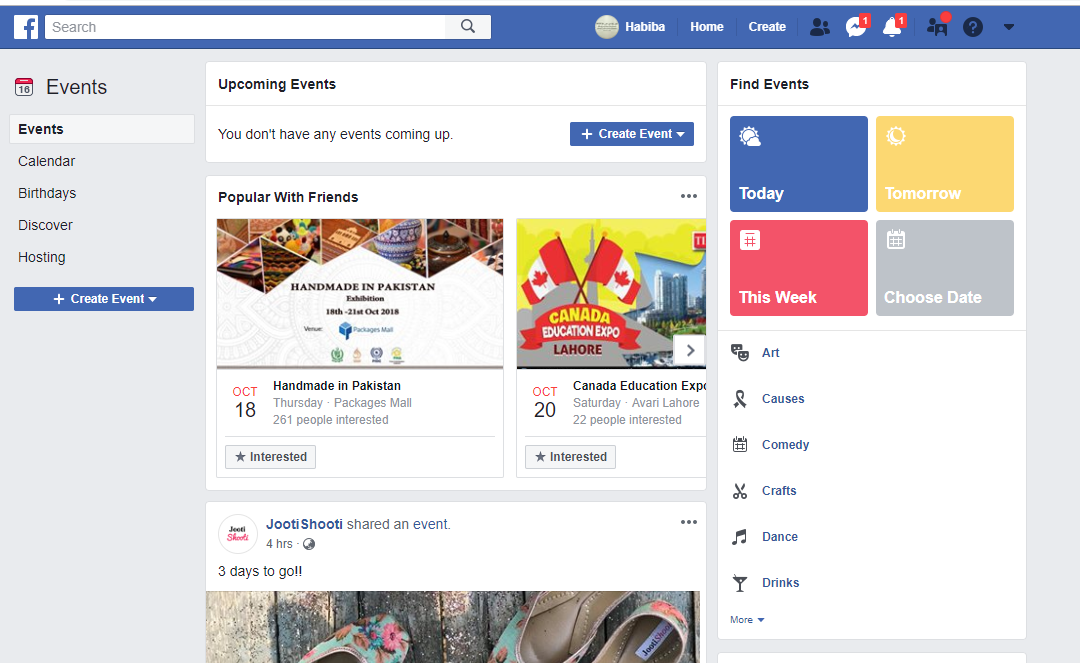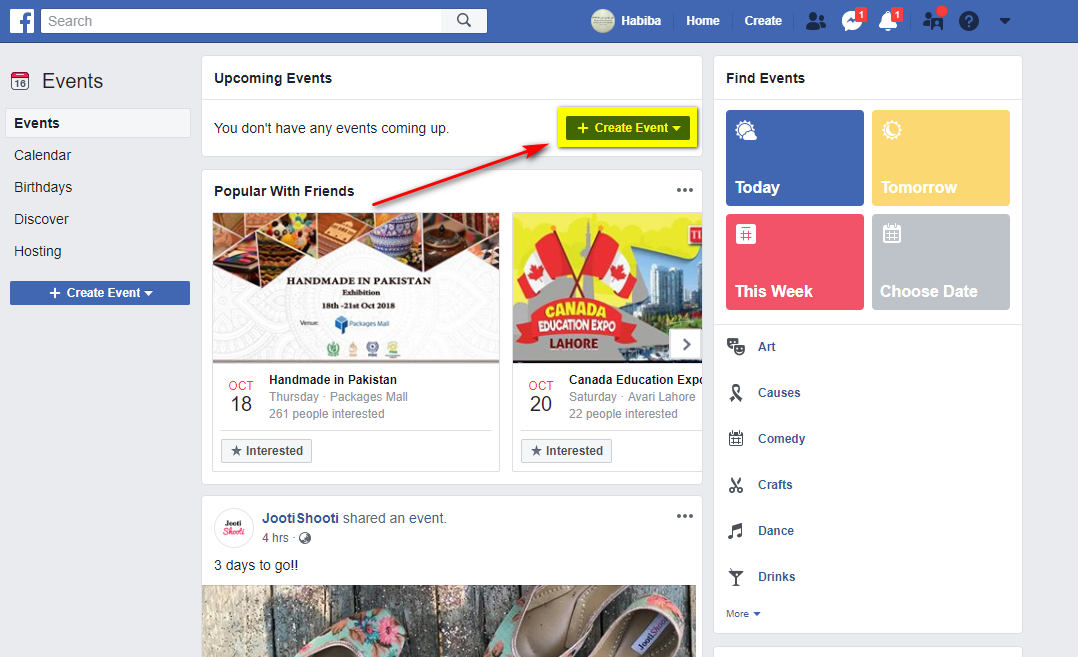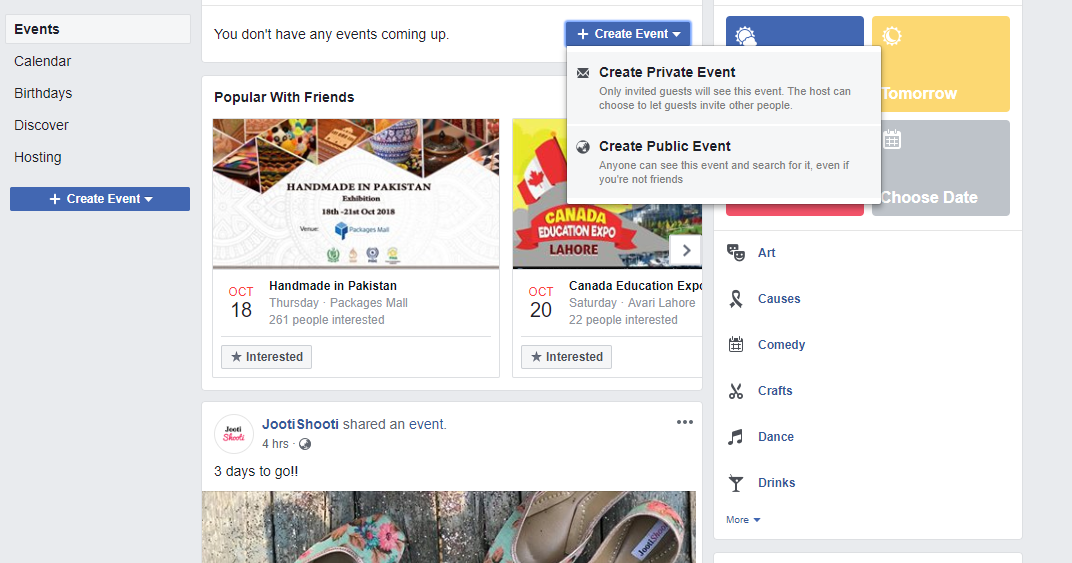Na Facebooku můžete vytvořit událost, která pozve přátele, širokou veřejnost a rodinu při nadcházejících příležitostech nebo na cokoli, co chcete, aby se lidé zúčastnili. Události vám umožní jedinečným způsobem propagovat i vás. Představte si, že byste měli uspořádat večírek nebo zahajovací ceremoniál, kam byste poslali pozvánky v podobě (karty, dopisy, e-maily nebo hovory) lidem v naději, že se zúčastní. Pokud to porovnáte s Událostmi na FB, nebudete to muset dělat všechno, šetří to peníze i čas - vytvoříte událost a poté máte několik možností, jak ji propagovat, placenou propagaci, požádat přátele a na tyto události zároveň poskytují statistiky, které ukazují, kolik by se jich zúčastnilo.
Vytvoření těchto událostí není tak obtížné, pokud budete postupovat podle níže uvedených kroků. Pokud pro vytváření událostí na Facebooku používáte svůj osobní počítač, musíte to udělat.
- Vyhledejte „Události“ ve svém Informační kanál Facebooku. Karta „Události“ na Facebooku je na levé straně kanálu zpráv.

Záložka Události vlevo
- Klikněte na kartu Událost. Jakmile kliknete na kartu Událost, uvidíte mnoho událostí, které vytvořili vaši přátelé a lidé kolem vás. Na této stránce uvidíte také události, které vaši přátelé navštíví. Z toho, jaké události jsou dnes, zítra a události naplánované na tento týden vpravo, uvidíte své facebooková stránka Nyní.
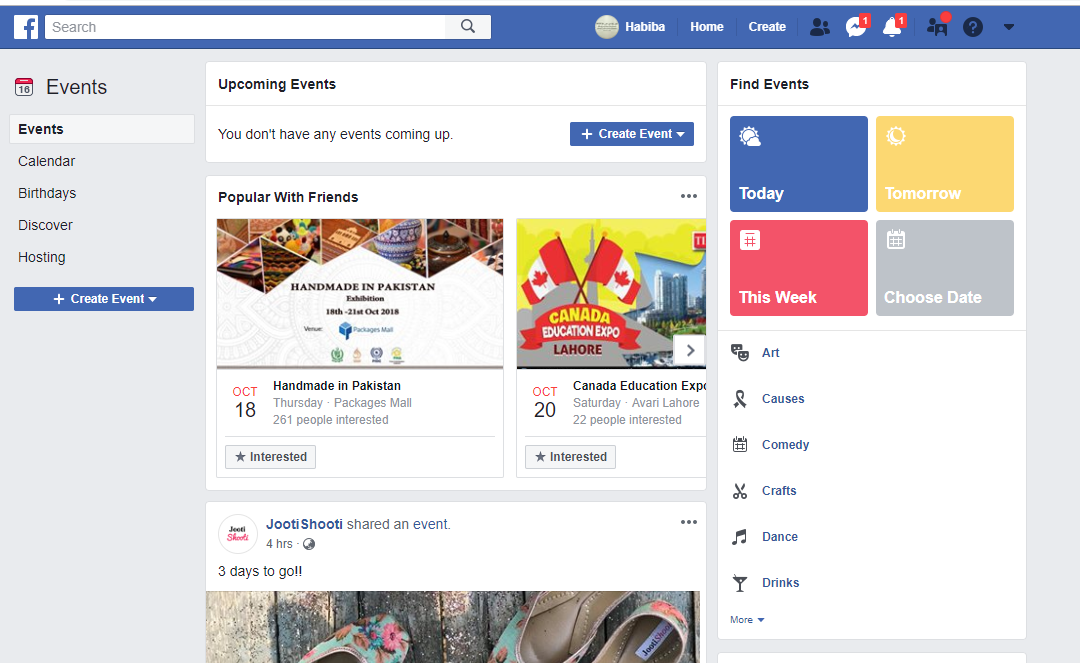
Krok vpřed
- Dále musíte kliknout na „Vytvořit událost“. Karta Vytvořit událost je přímo před vámi na stejné stránce. Kliknutím na tuto ikonu vytvoříte událost.
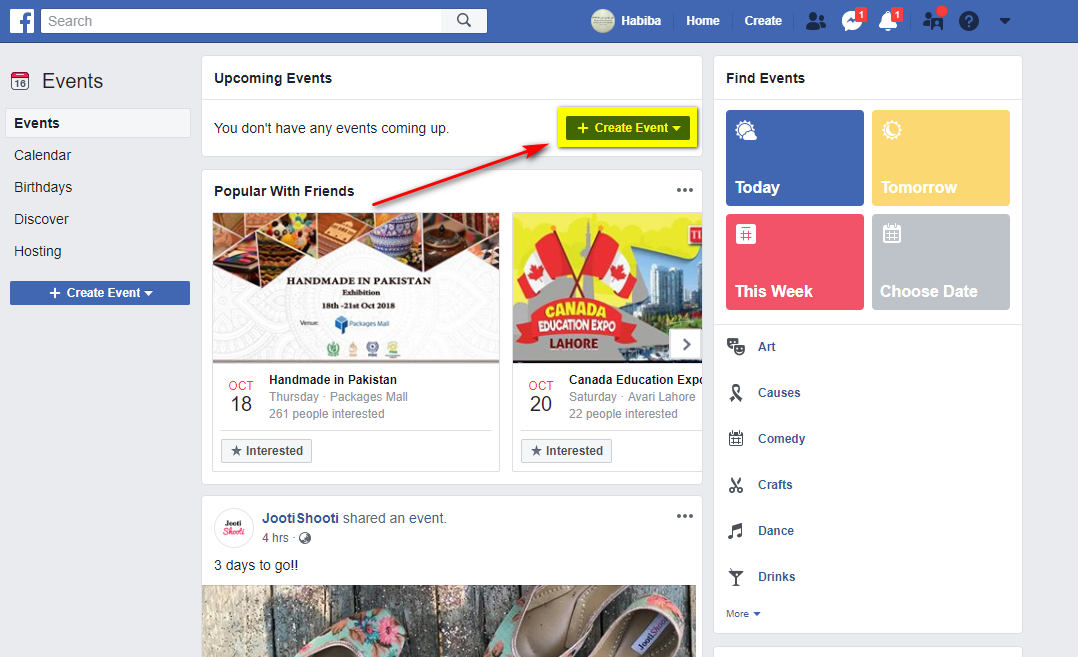
Vytvořit událost
- Vytvořte veřejnou nebo soukromou událost. Po kliknutí na Vytvořit události se zobrazí dvě možnosti událostí. Veřejná událost a soukromá událost. Veřejná událost bude přístupná veřejnosti a bude si ji moci zobrazit každý na Facebooku. Takové akce jsou většinou pro podniky, které chtějí oslovit větší trh spotřebitelů.
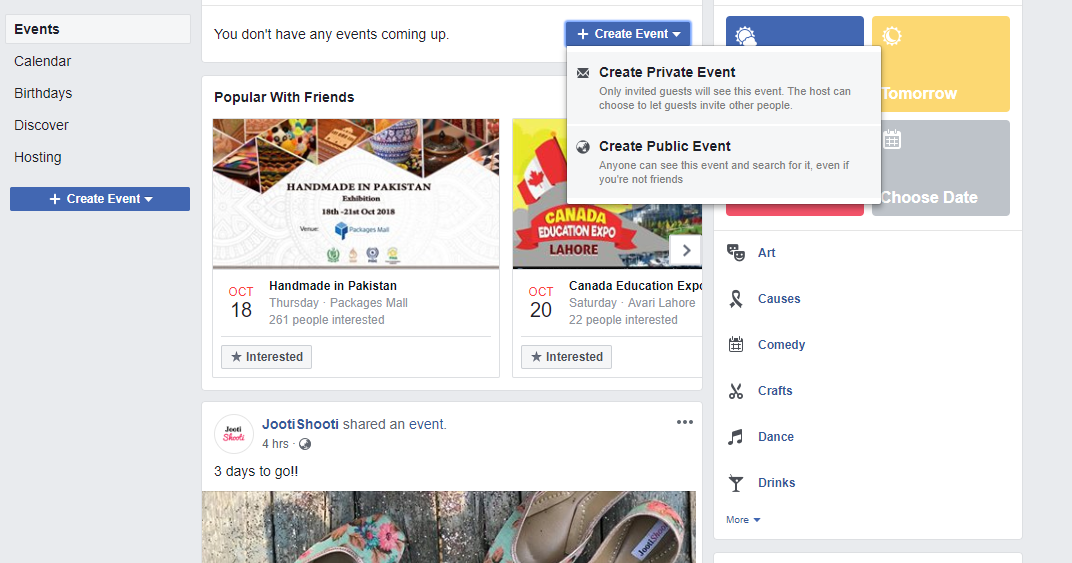
Volba mezi soukromými a veřejnými událostmi
Zatímco soukromé události, jsou ty, na které chcete pozvat omezený počet hostů. Tenhle je většinou pro osobní potřebu, jako pozvaní přátelé na čajové párty nebo pozvání konkrétní várky školy na shledání. Lidé, kteří nejsou součástí této události, nemohou zobrazit podrobnosti ani aktivity probíhající v rámci této události.
Klikněte na ten, který chcete vytvořit, vzhledem k tomu, komu všem by mělo být umožněno zobrazit událost.
- Vytvořte soukromou nebo veřejnou událost. Jakmile kliknete na kteroukoli z těchto dvou možností, můžete nyní přidat podrobnosti o své události. Do tohoto pole by měly být přidány všechny důležité informace, které musí událost poskytnout. To znamená název události, místo, v jakou dobu událost začne a do kdy bude ukončena. Můžete také přidat podrobný popis události, aby divák věděl, o co přesně jde.
Například pokud se jedná o charitativní akci, můžete přidat popis, který říká: „Charita je jedním z nejkrásnějších způsobů, jak pomoci světu vypadat o něco krásněji tím, že pomůže těm, kteří to potřebují. Spojme ruce v této ušlechtilé věci “.

Soukromé akce
Obrázek výše ukazuje, jak se váš Facebook objeví, když kliknete na „vytvořit soukromou událost“. A pro veřejnou akci se zobrazí takto:

Veřejné akce
Klikněte na Vytvořit !.
Posledním a nejdůležitějším krokem je kliknout na vytvořit a dokončit kroky k vytvoření události. Jakmile přidáte všechny informace do zadaných polí, můžete událost vytvořit. A jakmile kliknete na tlačítko Vytvořit, zobrazí se vaše událost takto. Ukáže vám všechny podrobnosti o tom, kdo přijal vaše pozvání, kdo se chystá na tuto akci a kdo ne. Ukáže vám také členy, kteří si stále nejsou jisti, zda přijdou na akci.

Událost vytvořena
Vaši přátelé a rodina zde mohou mluvit, diskutovat o události, přidávat obrázky a také mohou vytvořit anketu. Chcete-li, aby událost vypadala přitažlivěji, měli byste přidat obrázky související s akcí, abyste publikum ještě lépe informovali, ať už se jedná o veřejnou akci, jako je charitativní oběd, nebo soukromou akci, jako je malé setkání přátel.
Upravit na cestách. Pokud jste přidali něco, co je třeba změnit, například potřebujete změnit datum události, můžete tak učinit i po vytvoření události kliknutím na „UPRAVIT“.

Upravte svou událost
Jakmile kliknete na Upravit, můžete nyní změnit vše, co je třeba změnit u již vytvořené události.

Všechny úpravy, které můžete udělat
To vám umožní nejen změnit důležité informace o události. Událost však můžete také zrušit, pokud byla událost zrušena v reálném čase. Nebo pokud jste změnili název události, můžete to změnit také z polí Upravit.
Spravujte svou událost snadno. Tři tečky zobrazené na obrázku níže vám poskytnou více možností pro správu dalších důležitých funkcí, jako jsou oznámení, zasílání zpráv a informování vašich hostů o všech změnách, exportování seznamu hostů na jinou vámi vytvořenou událost. Událost můžete také exportovat, je-li jako souvislý druh věci; například můžete mít dvě až tři charitativní akce ročně.

Elipsy